网吧电脑关机步骤是什么?如何正确关闭网吧电脑?
9
2025-03-25
在日常使用电脑的过程中,我们经常遇到电脑在运行某个程序时突然关机的问题。这不仅会造成工作资料的损失,还可能给电脑硬件带来损害。本文将针对这一问题,提供一系列的解决方法和预防措施,帮助用户有效处理并在未来避免类似情况发生。
在介绍解决方案之前,首先需要知道电脑为何会在运行程序时关机。常见原因包括但不限于:
1.系统过热:长时间运行高性能程序会使得CPU或显卡温度升高,当温度超过安全阈值,电脑可能自动关机以保护硬件。
2.电源问题:电源装置老化或损坏也会导致供电不稳定,引起电脑在运行中突然关机。
3.程序冲突:运行的某个程序可能存在兼容性问题,与系统或其他软件产生冲突,导致电脑响应异常。
4.系统文件损坏:电脑系统文件损坏或存在病毒、恶意软件,也可能导致运行程序时发生关机。
5.硬件故障:如内存条、硬盘等硬件存在故障,也可能在运行程序时引发电脑关机。
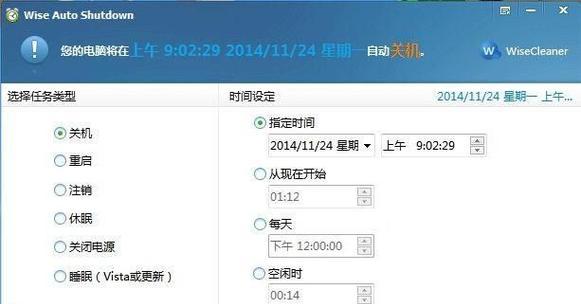
1.检查并清理电脑散热系统
步骤一:清洁风扇和散热片
关闭电脑电源,打开机箱,使用压缩空气或软毛刷轻轻清扫风扇和散热片上的灰尘。
步骤二:检查散热装置工作状况
确认所有的风扇都在正常运转,包括CPU风扇、电源风扇和机箱散热风扇。
2.检查电源供应是否充足
步骤一:测试电源装置
借助电源测试工具,如电源测试器或万用表,来检查电源装置输出电压是否稳定。
步骤二:更换电源装置
如果测试发现电源输出不稳定或电源装置已老化,则考虑更换功率足够且质量可靠的电源。
3.优化程序和系统设置
步骤一:关闭不必要的启动项和后台程序
使用任务管理器(按Ctrl+Shift+Esc)来查看和结束不必要的启动项和后台运行程序。
步骤二:更新系统与驱动程序
确保操作系统和各个硬件驱动程序都是最新的,以提高稳定性和兼容性。
4.进行磁盘检查和病毒扫描
步骤一:磁盘检查
使用chkdsk命令检查硬盘是否有错误,并进行修复。
步骤二:病毒扫描
使用可靠的杀毒软件全面扫描电脑,查杀可能存在的病毒或恶意软件。
5.检查并测试硬件
步骤一:内存测试
运行内存测试工具(如Windows内存诊断工具)来检测内存条是否存在故障。
步骤二:硬盘测试
使用硬盘健康检测工具来检测硬盘是否出现物理损坏。

1.定期电脑维护
建议用户定期(每三个月至半年)进行一次电脑全面清理和维护,包括风扇清洁、系统和软件的更新、硬件检查等。
2.使用电源管理软件
通过电源管理软件设置合理的电源选项,避免在高负载运行时系统过热自动关机。
3.安装稳定的防病毒软件
确保电脑安装了可靠的防病毒软件,并设置为自动更新,以防止病毒和恶意软件的入侵。
4.控制电脑使用环境
保持电脑使用环境的通风和干燥,避免在高温、潮湿或灰尘较多的环境中长时间使用电脑。

1.电脑关机后还需要继续处理吗?
关机后,应等待一段时间再重新开机,给电脑冷却的时间,避免对硬件造成损害。之后再采取上述措施进行检查和维护。
2.如果上述方法都无法解决怎么办?
如果经过检查和维护后问题依旧存在,建议联系专业的维修人员进行检测,或直接送到专业维修店。
3.电脑运行程序时关机如何备份数据?
为了避免数据丢失,建议定期备份重要文件到外置硬盘或云存储中。
4.如何保持系统稳定运行?
保持系统和应用程序的更新、使用有品质保障的硬件、定期进行系统维护和清理,以及安装防病毒软件,都是保持系统稳定运行的重要措施。
综上所述,电脑在运行程序时突然关机是一个需要多方面检查的问题。通过清洁和维护散热系统、优化电源供应、更新系统设置、进行磁盘和病毒扫描、以及检查和测试硬件,可以有效解决问题。同时,定期的预防措施也是避免这类问题的必要手段。通过本文的指导,希望您的电脑运行变得更加稳定和高效。
版权声明:本文内容由互联网用户自发贡献,该文观点仅代表作者本人。本站仅提供信息存储空间服务,不拥有所有权,不承担相关法律责任。如发现本站有涉嫌抄袭侵权/违法违规的内容, 请发送邮件至 3561739510@qq.com 举报,一经查实,本站将立刻删除。